Gọi Wi-Fi cho phép bạn thực hiện và nhận cuộc gọi thoại cũng như tin nhắn văn bản qua kết nối Wi-Fi. Đó là dễ dàng thiết lập (trên iPhone và Android), nhưng có những trường hợp tính năng gọi qua Wi-Fi không hoạt động.
Chúng tôi nêu bật một số yếu tố ảnh hưởng đến tính năng này và 9 bước khắc phục sự cố cần thử khi tính năng gọi qua Wi-Fi không hoạt động trên thiết bị Android.
1. Xác nhận sự hỗ trợ của nhà cung cấp dịch vụ cho tính năng gọi qua Wi-Fi
Gọi qua Wi-Fi sẽ không hoạt động nếu nhà cung cấp dịch vụ di động của bạn không hỗ trợ tính năng này. Vì vậy, ngay cả khi bạn có điện thoại thông minh hàng đầu mới nhất chạy phiên bản Android mới nhất, bạn không thể thực hiện cuộc gọi qua Wi-Fi nếu nhà cung cấp dịch vụ của bạn không cung cấp dịch vụ ở quốc gia hoặc khu vực của bạn.
Hãy liên hệ với nhà cung cấp dịch vụ di động của bạn hoặc kiểm tra trang web của họ để xác nhận tính khả dụng của dịch vụ gọi qua Wi-Fi ở khu vực của bạn.
2. Bật tính năng gọi qua Wi-Fi
Nếu nhà cung cấp dịch vụ của bạn hỗ trợ tính năng gọi qua Wi-Fi nhưng bạn vẫn không thể gọi qua Wi-Fi, hãy xác nhận rằng tính năng gọi qua Wi-Fi đang hoạt động trên thiết bị của bạn. Lưu ý rằng các bước kích hoạt tính năng gọi qua Wi-Fi có thể khác nhau tùy thuộc vào thương hiệu và phiên bản Android được cài đặt trên thiết bị của bạn.
Trên một số thiết bị, bạn có thể bật tính năng gọi qua Wi-Fi thông qua Cài đặt >Cuộc gọi và nhấn vào tùy chọn Gọi qua Wi-Fi . Bạn cũng có thể bật tính năng gọi qua Wi-Fi từ ứng dụng Điện thoại.
Mở ứng dụng Điện thoại , nhấn vào biểu tượng menu ba chấm ở góc trên bên phải, chọn Cài đặt và kiểm tra Wi -Gọi Fi.
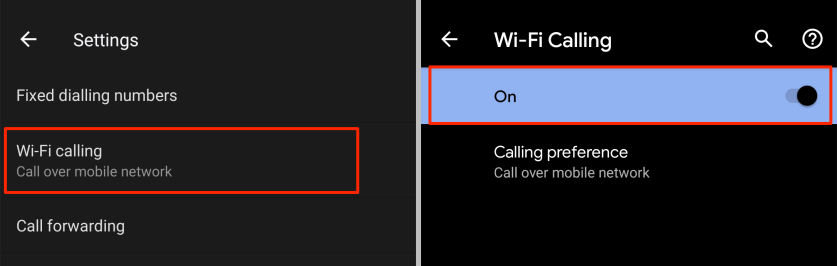
Nếu bạn không tìm thấy tùy chọn gọi qua Wi-Fi trong menu cài đặt ứng dụng Điện thoại, hãy đi tới Cài đặt >Mạng và internet >Mạng di động >Nâng cao và chọn Gọi qua Wi-Fi .
Vẫn không tìm thấy tính năng gọi qua Wi-Fi trên thiết bị của bạn? Thực hiện tìm kiếm nhanh trong ứng dụng Cài đặt . Mở Cài đặt và nhập Gọi qua Wi-Fi vào thanh tìm kiếm. Nếu tìm kiếm không trả lại kết quả nào thì điều đó có nghĩa là thiết bị hoặc nhà cung cấp dịch vụ di động của bạn không hỗ trợ tính năng gọi qua Wi-Fi.
3. Tháo và lắp lại thẻ SIM của bạn

Không thể tìm thấy tùy chọn kích hoạt tính năng gọi qua Wi-Fi trên thiết bị của bạn? Việc tháo và lắp lại thẻ SIM có thể đẩy tính năng này và các cài đặt cấu hình quan trọng khác vào thiết bị của bạn..
Chúng tôi khuyên bạn nên tắt điện thoại trước khi tháo thẻ SIM. Lắp lại thẻ SIM, bật nguồn thiết bị rồi lưu hoặc chấp nhận mọi bản cập nhật mà nhà mạng gửi tới thiết bị của bạn.
4. Bật Chế độ trên máy bay
Dịch vụ di động đôi khi làm gián đoạn tính năng gọi qua Wi-Fi. Do đó, bạn có thể cần phải tạm thời tắt mạng di động trên thiết bị của mình để thực hiện cuộc gọi Wi-Fi.
Mở Trung tâm thông báo trên thiết bị của bạn và nhấn vào biểu tượng máy bay để bật chế độ máy bay. Ngoài ra, hãy đi tới Cài đặt >Mạng và internet >Nâng cao và bật Chế độ trên máy bay (hoặc Máy bay chế độ ).
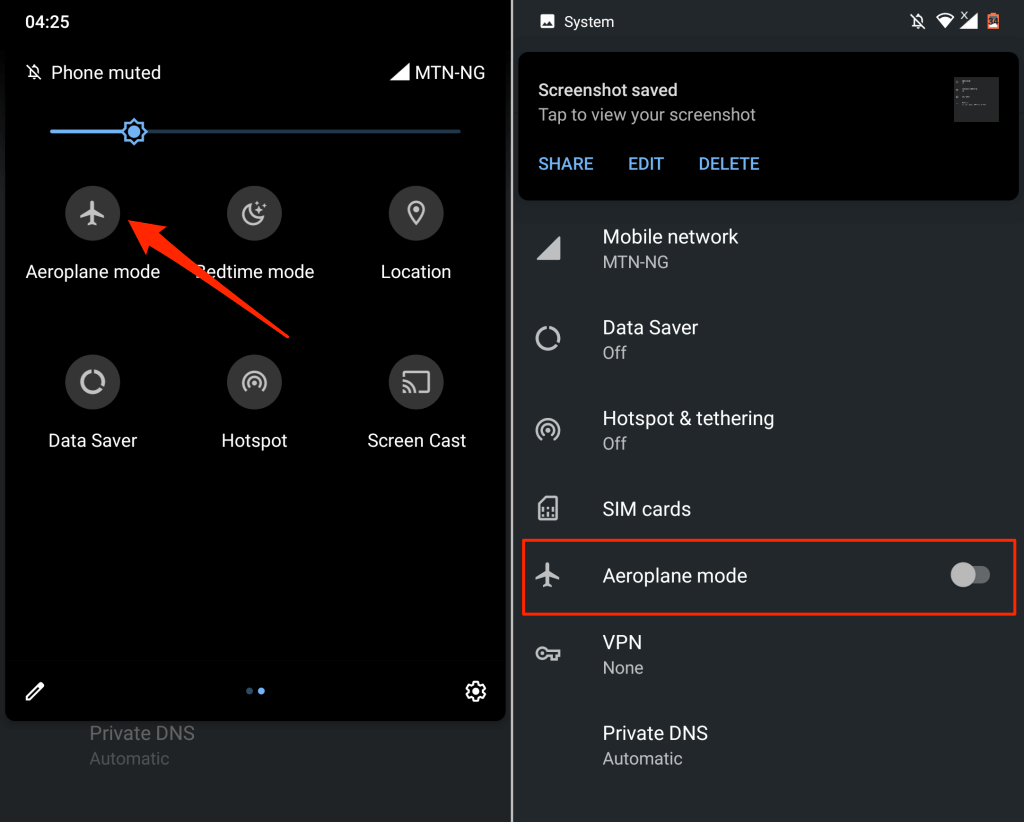
Kết nối điện thoại của bạn với kết nối Wi-Fi và kiểm tra xem bạn có thể thực hiện cuộc gọi qua Wi-Fi hay không.
5. Làm mới bộ định tuyến hoặc kết nối Wi-Fi của bạn
Bạn cần có kết nối mạng Wi-Fi có truy cập Internet để gọi điện thoại qua Wi-Fi. Tính năng gọi qua Wi-Fi có thể không hoạt động nếu Kết nối Wi-Fi chậm hoặc liên tục ngắt kết nối của bạn.
Nếu tính năng gọi qua Wi-Fi được bật nhưng bạn không thể thực hiện hoặc nhận cuộc gọi và tin nhắn thì có thể kết nối Wi-Fi của bạn đã xảy ra sự cố. Kết nối các thiết bị khác với mạng và kiểm tra xem chúng có quyền truy cập internet hay không. Bạn cũng nên thử kết nối điện thoại của mình với mạng Wi-Fi khác.
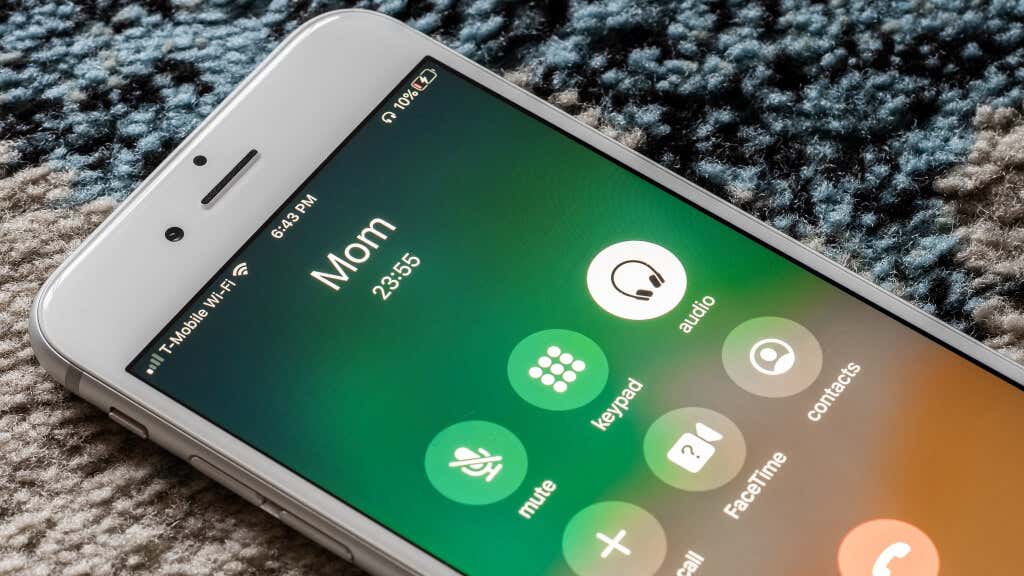
Nếu tính năng gọi qua Wi-Fi của thiết bị của bạn hoạt động trên các mạng khác thì bộ định tuyến của bạn chắc chắn có vấn đề. Khởi động lại bộ định tuyến, kết nối lại mạng Wi-Fi và đảm bảo thiết bị của bạn không ở quá xa bộ định tuyến. Loại bỏ các đồ vật hoặc thiết bị có thể gây nhiễu mạng. Tốt hơn hết, hãy sử dụng Bộ mở rộng Wi-Fi đến tăng cường sức mạnh mạng.
Một điều nữa: Hãy liên hệ với nhà cung cấp dịch vụ Internet (ISP) của bạn để xác nhận xem có dịch vụ ngừng hoạt động ở khu vực của bạn hay không. Nếu bị mất điện, hãy đợi cho đến khi ISP của bạn khắc phục được sự cố và khôi phục quyền truy cập Internet. Cập nhật chương trình cơ sở của bộ định tuyến hoặc đặt lại cài đặt về mặc định ban đầu nếu sự cố vẫn tiếp diễn.
6. Cập nhật hoặc hạ cấp Android
Để sử dụng tính năng gọi qua Wi-Fi trong Android, thiết bị của bạn phải chạy ít nhất Android 6.0. Để có trải nghiệm tốt nhất, hãy đảm bảo thiết bị của bạn đang chạy phiên bản Android mới nhất.
Đi tới Cài đặt >Hệ thống >Nâng cao >Cập nhật hệ thống , nhấn Kiểm tra bản cập nhật và cài đặt mọi bản cập nhật có sẵn..
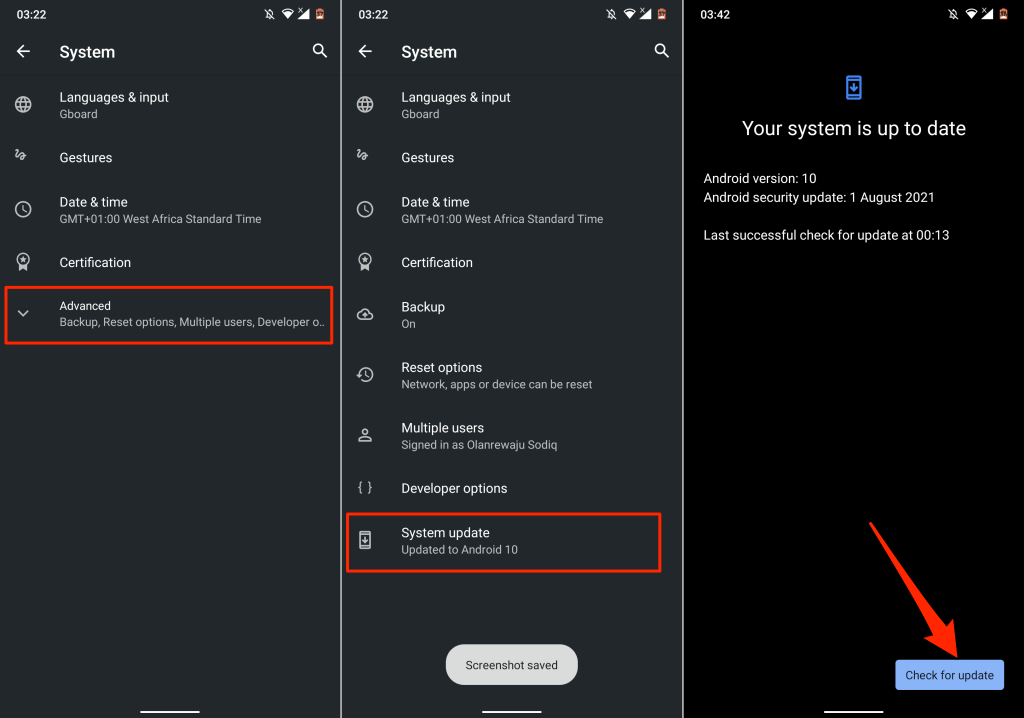
Nếu tính năng gọi qua Wi-Fi ngừng hoạt động bình thường sau khi cài đặt bản cập nhật phần mềm thì có thể lỗi trong bản cập nhật đã làm hỏng tính năng này. Trong trường hợp đó, hãy hạ cấp hệ điều hành Android của bạn lên phiên bản ổn định và cập nhật lại thiết bị của bạn khi Google khắc phục sự cố.
7. Buộc dừng dịch vụ của nhà cung cấp dịch vụ
Dịch vụ của nhà cung cấp dịch vụ là một ứng dụng hệ thống thúc đẩy trao đổi và liên lạc thông tin giữa thiết bị của bạn và nhà cung cấp dịch vụ di động. Nếu bạn gặp khó khăn khi gọi Wi-Fi, việc buộc dừng Dịch vụ của nhà cung cấp dịch vụ có thể giải quyết được sự cố.
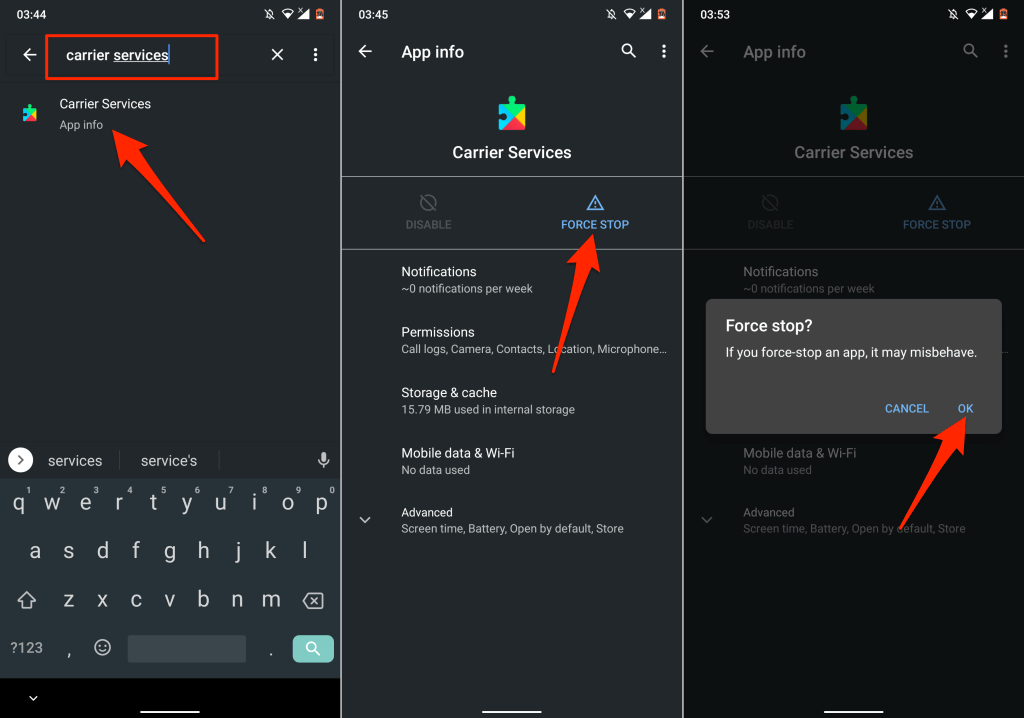
Hãy thử sử dụng tính năng gọi qua WI-Fi và xem việc buộc dừng Dịch vụ của nhà cung cấp dịch vụ có khắc phục được sự cố hay không. Xóa các tệp và dữ liệu trong bộ nhớ đệm của ứng dụng nếu sự cố vẫn tiếp diễn.
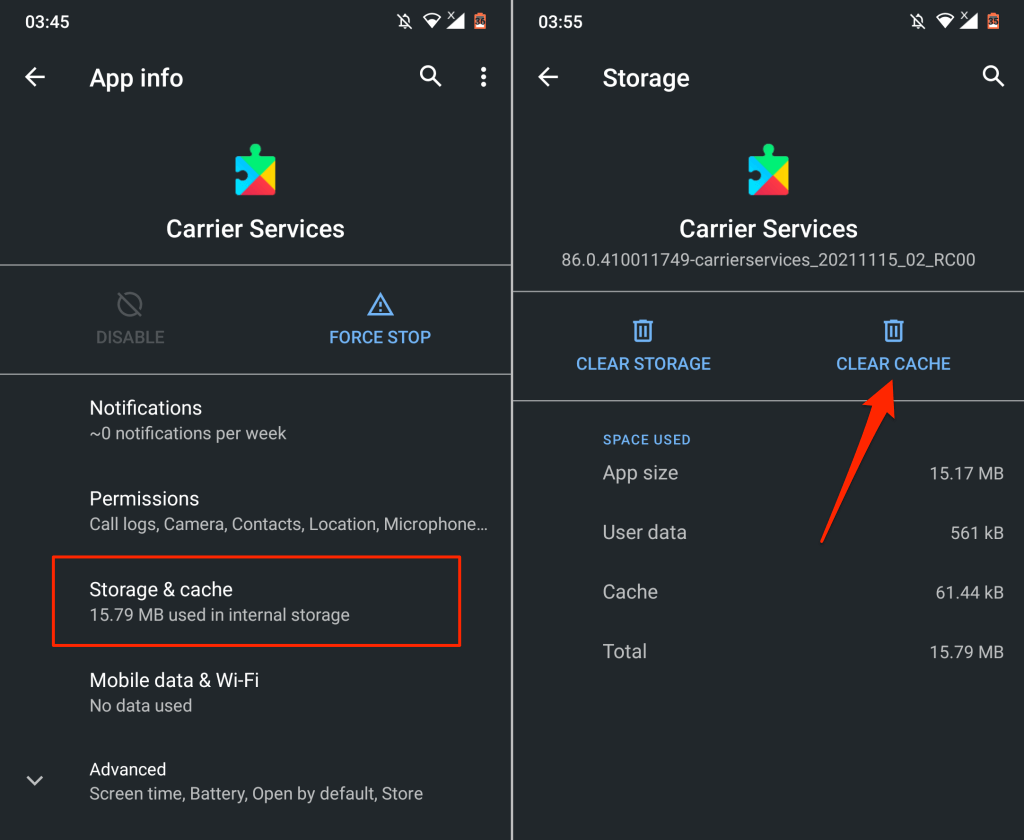
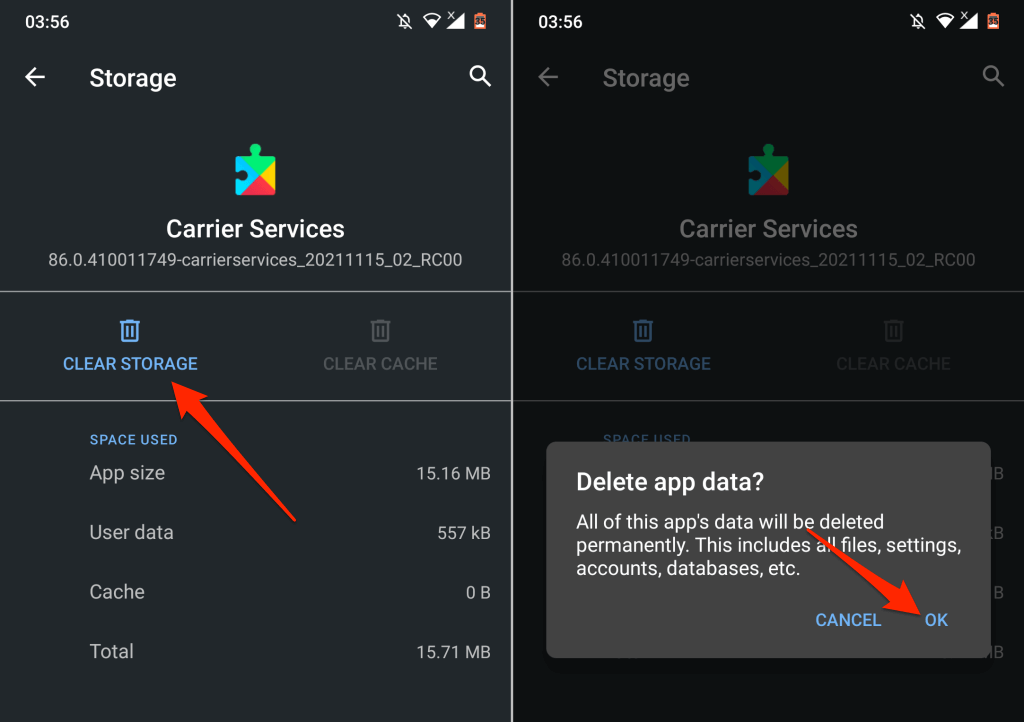
8. Khởi động lại điện thoại của bạn
Việc khởi động lại thiết bị đơn giản có thể khắc phục các sự cố liên quan đến mạng và các trục trặc hệ thống khác trong Android. Đảm bảo bạn đóng tất cả các ứng dụng đang hoạt động theo cách thủ công trước khi khởi động lại thiết bị của mình để không bị mất bất kỳ dữ liệu chưa lưu nào.
Nhấn và giữ nút nguồn hoặc nút khóa trên thiết bị của bạn và chọn Khởi động lại trên menu nguồn.
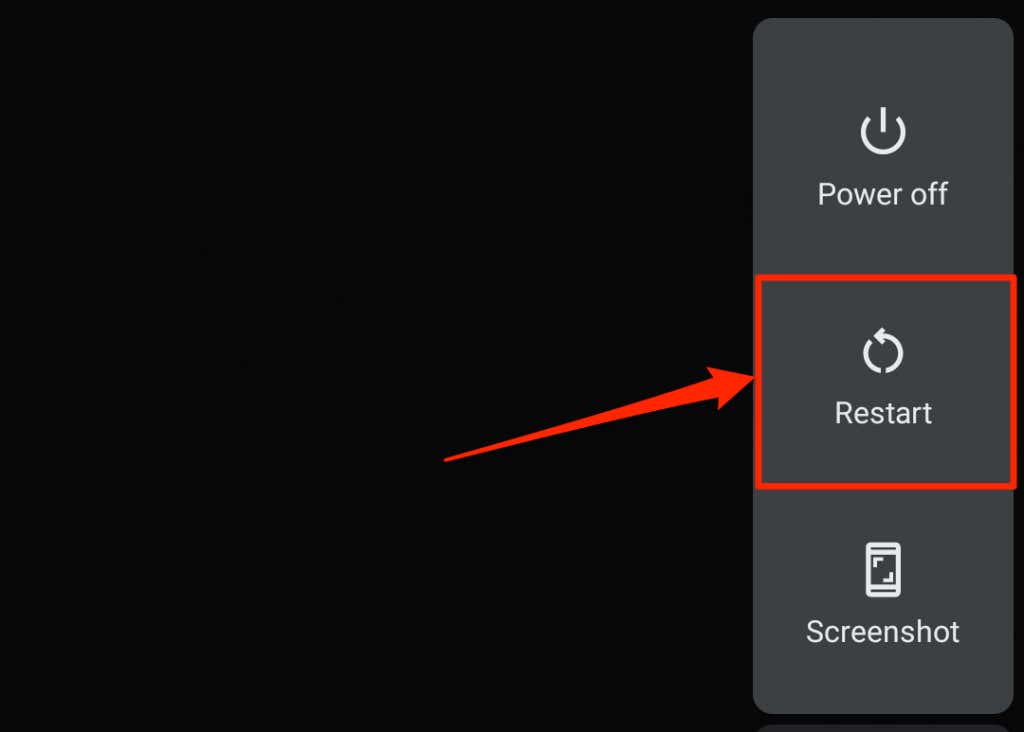
9. Đặt lại cài đặt mạng
Chỉ thực hiện việc này như là phương sách cuối cùng nếu tất cả các bước khắc phục sự cố không khôi phục được tính năng gọi qua Wi-Fi cho thiết bị của bạn. Thực hiện thiết lập lại mạng sẽ xóa tất cả các kết nối Wi-Fi đã lưu trước đó trên thiết bị của bạn. Các thành phần mạng khác (Bluetooth, VPN, dữ liệu di động, v.v.) cũng sẽ được đặt lại về cài đặt gốc.
Tuy nhiên, về mặt tích cực, việc đặt lại cài đặt mạng của thiết bị có thể khắc phục sự cố gọi qua Wi-Fi.
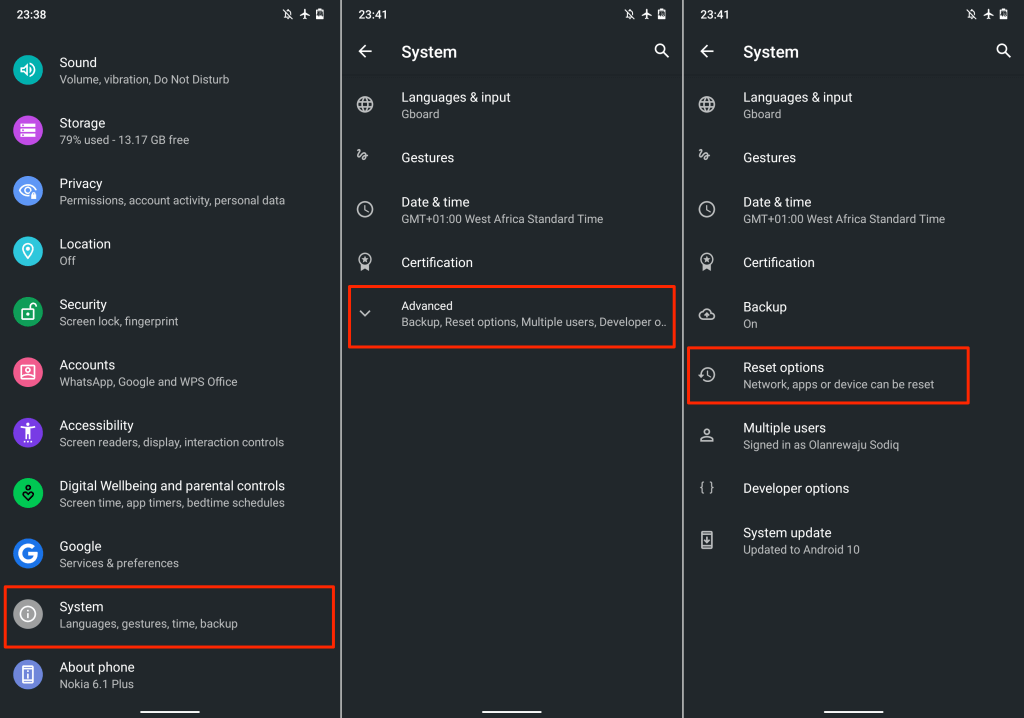
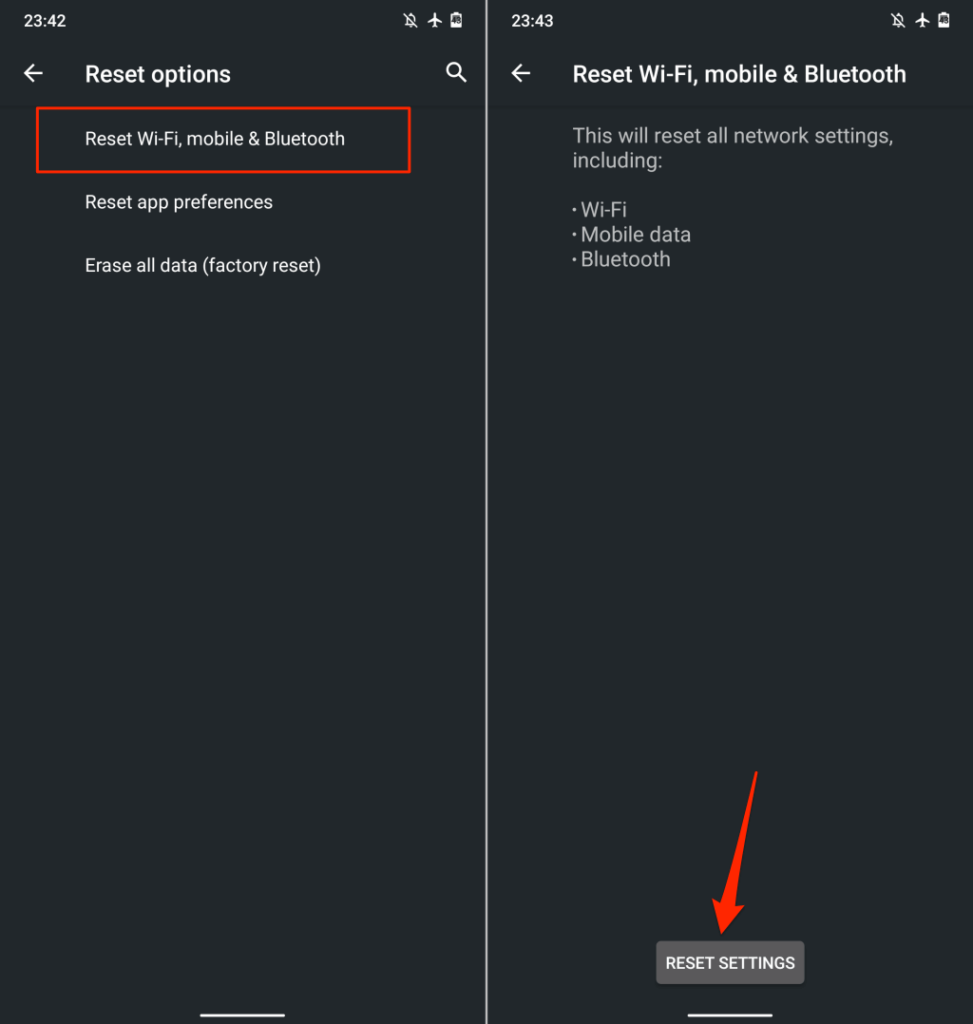
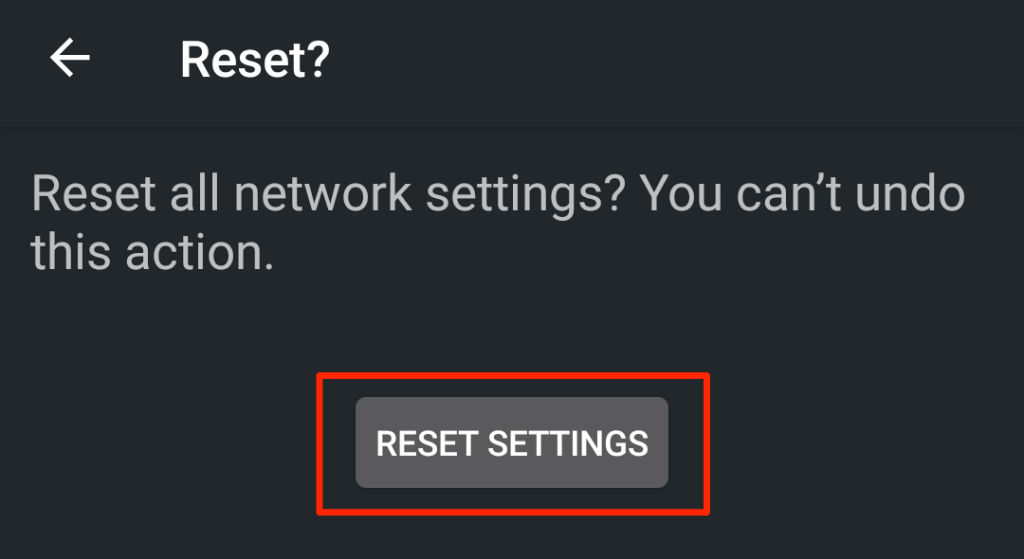
Thực hiện cuộc gọi Wi-Fi bất tận
Chúng tôi tin rằng ít nhất một trong những mẹo khắc phục sự cố này sẽ khắc phục được sự cố gọi qua Wi-Fi trên điện thoại Android của bạn. Nếu bạn vẫn không thể thực hiện hoặc nhận cuộc gọi qua Wi-Fi thì thiết bị hoặc nhà cung cấp mạng di động của bạn (hoặc cả hai) có thể không hỗ trợ tính năng gọi qua Wi-Fi.
.